电脑无法识别USB设备的10种解决方法 快速修复教程
时间:2025-09-22 来源:互联网
欢迎来到电脑故障解决专区,在这里您将看到关于USB设备无法识别问题的深度解析和实战修复方案。当U盘、移动硬盘突然"消失"在电脑中,别急着格式化或更换设备,下面这10种方法或许能帮你省下大笔维修费。

先做这些基础检查
别小看插拔动作,USB接口氧化或接触不良占故障率的40%。试着换到机箱后部的USB3.0接口,避开前置面板供电不足的问题。如果是台式机,直接插主板原生接口最稳妥——那些蓝色或红色的接口往往更可靠。
设备管理器里的秘密
按Win+X调出菜单,选择设备管理器后盯着"通用串行总线控制器"这一项。看到黄色感叹号时,右键选择"更新驱动程序",让系统自动修复驱动异常。有时候需要彻底卸载驱动后重启,Windows会重新安装最匹配的版本。
电源管理陷阱
笔记本为省电可能偷偷关闭USB端口。在设备管理器中找到对应USB根集线器,取消勾选"允许计算机关闭此设备以节约电源"选项。这个隐藏设置坑过无数人,特别是用外接机械硬盘时突然断连的情况。
注册表编辑器急救
Win+R输入regedit打开注册表,定位到HKEY_LOCAL_MACHINE\SYSTEM\CurrentControlSet\Control\Class\{36FC9E60-C465-11CF-8056-444553540000}。删除UpperFilters和LowerFilters两个键值(记得先备份),这招专治那些被错误过滤的USB设备。
BIOS里的隐藏选项
开机时狂按Del/F2进入BIOS,找到USB Configuration相关菜单。确保"Legacy USB Support"处于Enabled状态,有些主板还会单独控制USB2.0/3.0的开关。老旧设备尤其依赖这个设置,新主板默认可能关闭传统支持。
系统还原点回溯
如果问题出现在近期更新后,尝试回退到之前正常的系统状态。控制面板里搜索"恢复",选择"打开系统还原"跟着向导操作。这比重装系统温和得多,能保留所有个人文件和应用数据。
换个系统试试
用Linux启动U盘启动电脑,如果Ubuntu能正常识别设备,说明是Windows系统组件损坏。这时候可以考虑修复安装系统,或者直接使用USB设备修复工具扫描底层驱动。
终极硬件检测
把故障设备接到另一台电脑测试,如果依然无法识别,可能是设备电路板损坏。尝试用热风枪轻度加热USB接口芯片——有些虚焊故障会暂时恢复,但这招只适合抢救重要数据。
系统服务重启
按Win+R输入services.msc,找到"Plug and Play"服务确保其正在运行。同页面检查"Windows Driver Foundation"服务状态,异常时先停止再启动,有时候系统服务卡死会导致整个USB子系统瘫痪。
冷门但有效的偏方
断开所有USB设备后彻底关机,拔掉电源线长按开机键30秒放静电。等几分钟后重新通电开机,这个操作能重置主板上的USB控制器芯片。很多商用电脑的IT维护手册里都藏着这个技巧。
遇到USB识别故障别慌,从简单到复杂逐个尝试这些方法。多数情况下前三条就能解决问题,如果设备本身没有物理损坏的话。记得先备份重要数据再操作注册表或BIOS设置。
免责声明:以上内容仅为信息分享与交流,希望对您有所帮助
-
 前Bungie导演诉讼被驳回-法院称无管辖权处理赔偿问题 2026-01-01
前Bungie导演诉讼被驳回-法院称无管辖权处理赔偿问题 2026-01-01 -
 《新三国志曹操传》九州烽火吴国10000分攻略-详细打法解析 2026-01-01
《新三国志曹操传》九州烽火吴国10000分攻略-详细打法解析 2026-01-01 -
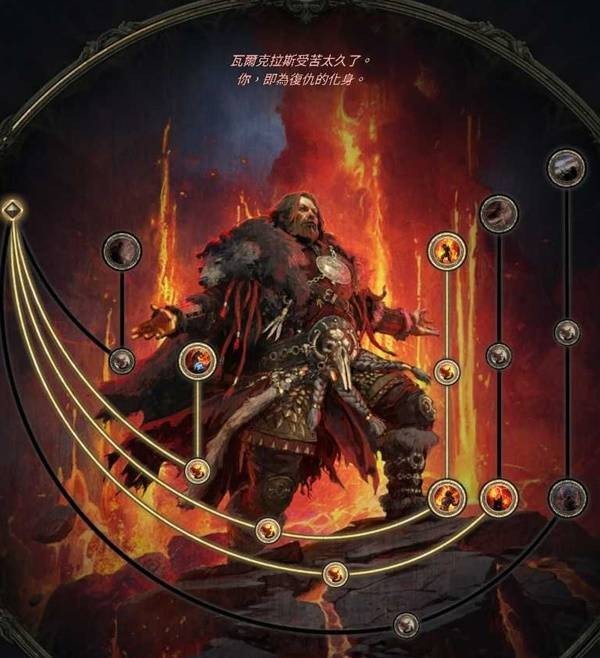 流放之路2德鲁伊拍拍熊bd构筑指南 2026-01-01
流放之路2德鲁伊拍拍熊bd构筑指南 2026-01-01 -
 希露薇挤奶器触发攻略 希露薇亲密度1000会怎样 2026-01-01
希露薇挤奶器触发攻略 希露薇亲密度1000会怎样 2026-01-01 -
 泥石流是什么梗?揭秘网络爆火流行语的搞笑内涵和出处,一看就懂! 2026-01-01
泥石流是什么梗?揭秘网络爆火流行语的搞笑内涵和出处,一看就懂! 2026-01-01 -
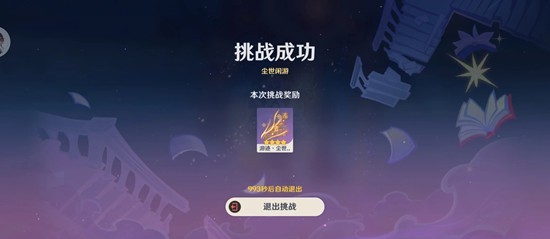 原神绘想游迹挑战关卡攻略 钟离拖尾怎么获取攻略 2026-01-01
原神绘想游迹挑战关卡攻略 钟离拖尾怎么获取攻略 2026-01-01





